EDITADO (06-08-2020): emiliosm añade la posibilidad de utilizar el DNIe sin lector físico, a través de una App para el móvil. Recomiendo encarecidamente seguir las instrucciones al pie de la letra, sobre todo el punto sobre conexión NFC. Comprobado y funcionando también
_______________________________
El nuevo DNI con chip incorporado incluye una serie de certificados digitales que (junto con la contraseña que nos proporcionaron al recibirlo) nos permite acceder a distintas administraciones públicas desde casa y realizar diversas gestiones identificándonos con él.

IMPORTANTE: La validez de esos certificados digitales es de 2 años y es independiente de la caducidad del propio DNI (10 años). Pasado estos meses, para renovar los certificados, basta con ir a la oficina de expedición del DNI (sin cita previa) y en la máquina habilitada para ello, introducir el DNI y la contraseña y automáticamente, en unos momentos, los certificados digitales son renovados por otros 5 años.
Lo que necesitamos para poder utilizarlo es un lector de DNIe que puede estar incorporado a un teclado o ser independiente:

Para que todo funcione correctamente primero debemos hacer que nuestro sistema reconozca el lector y, seguidamente, instalar el DNIe propiamente dicho. Pasos:
1.- Desde el Terminal instalamos los paquetes necesarios para que el lector sea reconocido. Escribimos:
Code: Select all
sudo apt-get install pcscd pcsc-tools libccid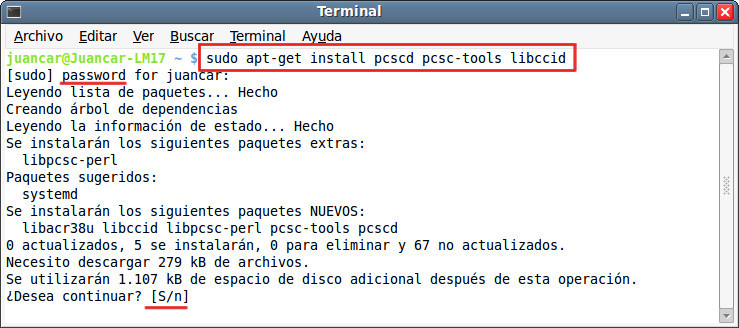
2.- Al finalizar, escribimos
pcsc_scan + [ENTER] para comprobar que el lector es reconocido. Si recibimos esta respuesta tenemos un problema. El lector no es reconocido y deberemos probar a instarlo a través de Menú > Administración > Controladores adicionales, descargando los drivers necesarios desde la web del fabricante o, como último recurso, buscando en foros de internet (también podemos probar reiniciando el equipo):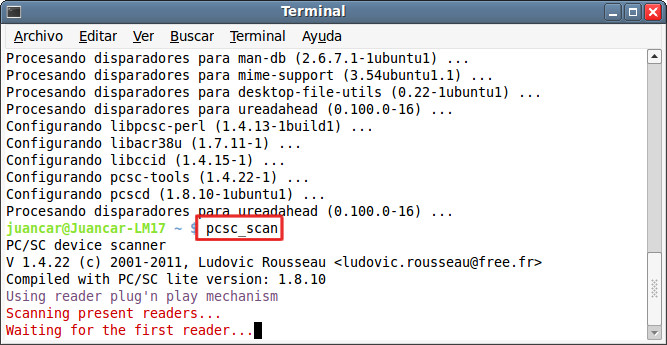
3.- En esta otra respuesta vemos que el lector es reconocido y que no hay ninguna tarjeta insertada:
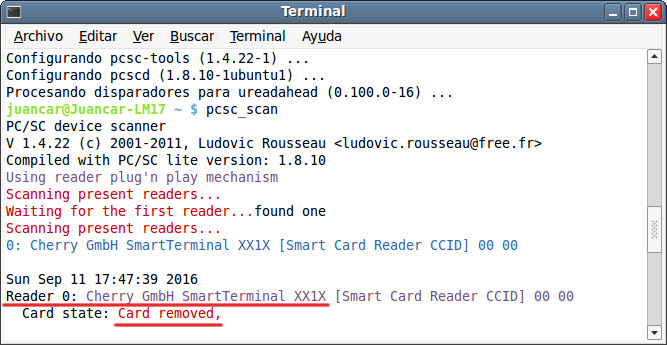
4.- Insertamos el DNIe y aparece la información correspondiente:
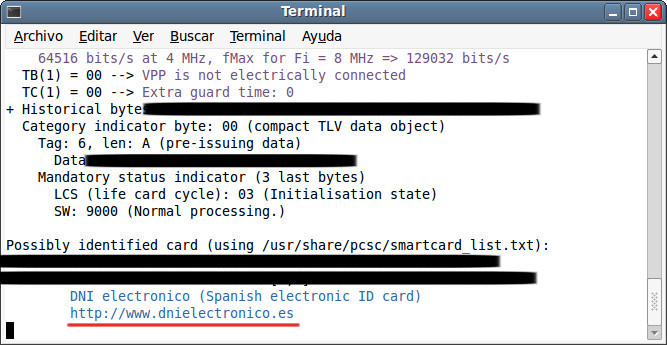
EDITADO (06-04-20): Según comenta spa1fwg aquí, si el lector no es detectado podemos probar primero con el comando
lsusb y después repetir pcsc_scan.5.- Cerramos el proceso pulsando a la vez las teclas Ctrl + Z y cerramos el Terminal:
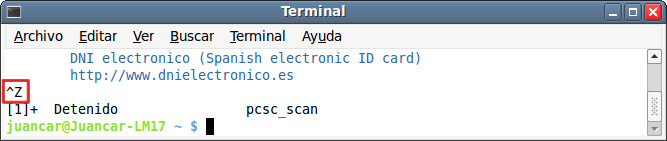
EDITADO (04-10-2017) También puede que veamos este mensaje en el que el DNIe es detectado pero no identificado. No importa. Ctrl + Z y cerramos el Terminal:
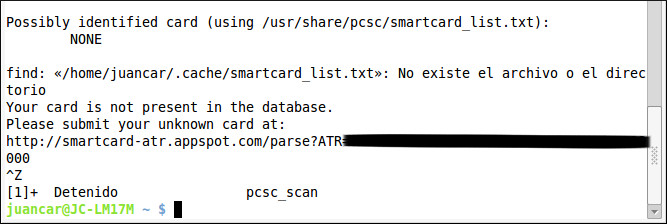
6.- Ahora debemos instalar el módulo criptográfico PKCS#11 y lo descargamos desde este enlace. Elegimos la versión más reciente para nuestra versión de Linux Mint (Ubuntu 18.04 > LM19.x / Ubuntu 16.04 > LM18.x / Ubuntu 14.04 > LM17.x):
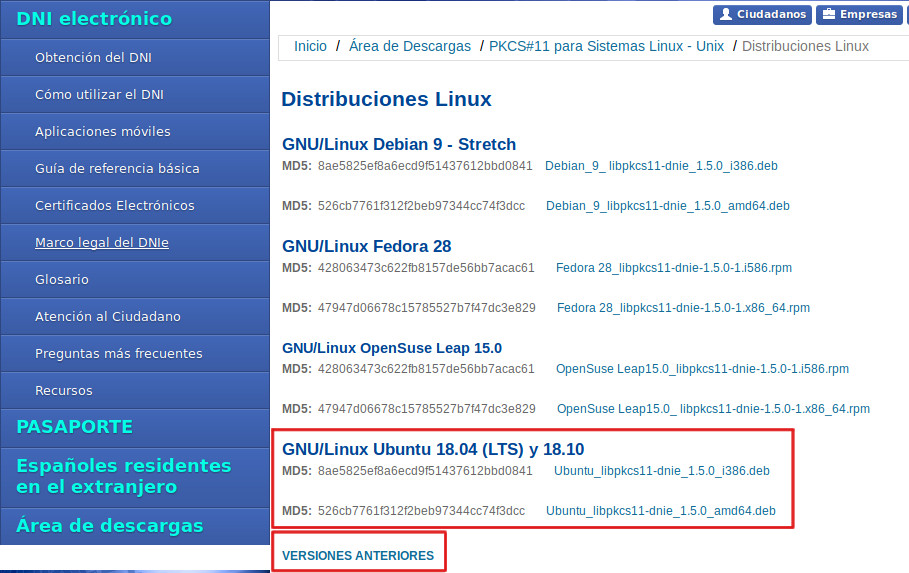
7.- Guardamos el archivo. (He probado Abrir con > Gdebi pero sucedía un error durante la instalación):
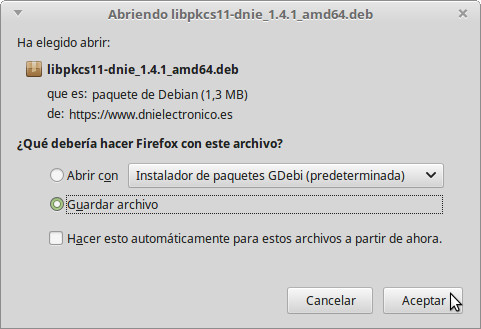
8.- Con el lector conectado, el DNI insertado y el navegador Firefox cerrado, instalamos el paquete .deb descargado haciendo doble clic sobre él:

9.- Como siempre, Instalar paquete (deberemos identificarnos):
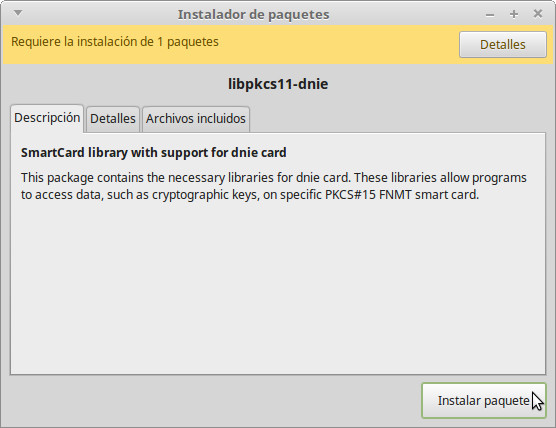
10.- El proceso es breve. Cerramos las dos ventanas:
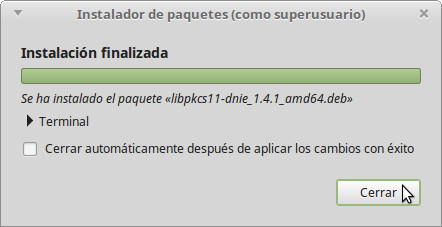
11.- Abrimos Firefox y hacemos Configuración > Preferencias (Firefox 89.x: Ajustes):
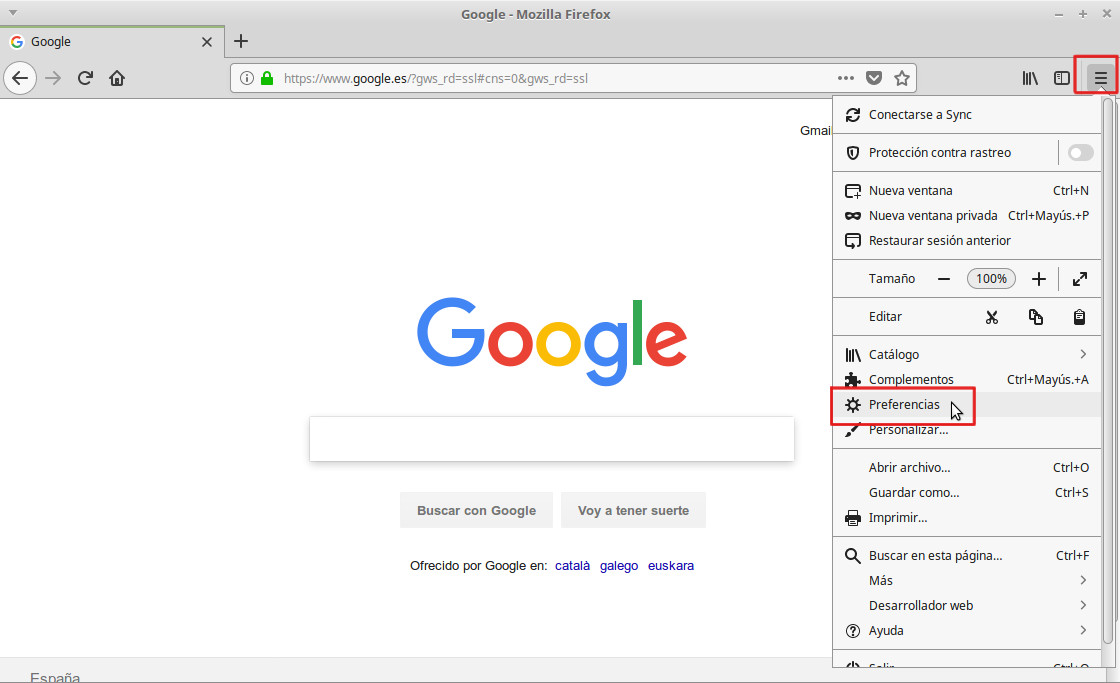
12.- Privacidad y seguridad > Dispositivos de seguridad:
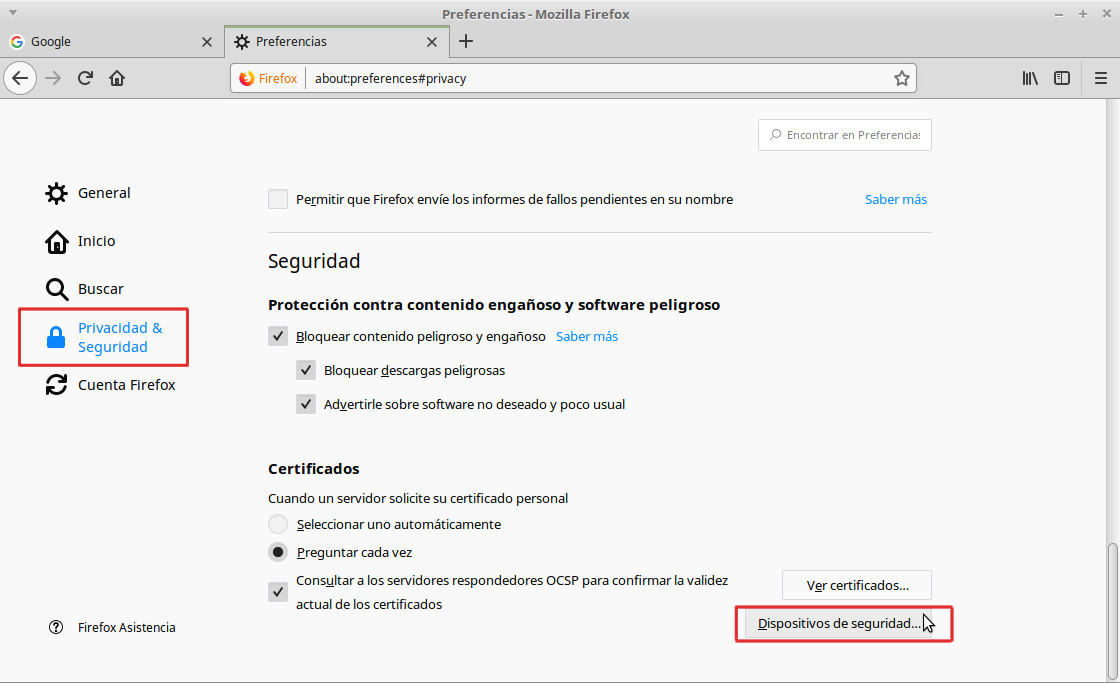
13.- Cargar:
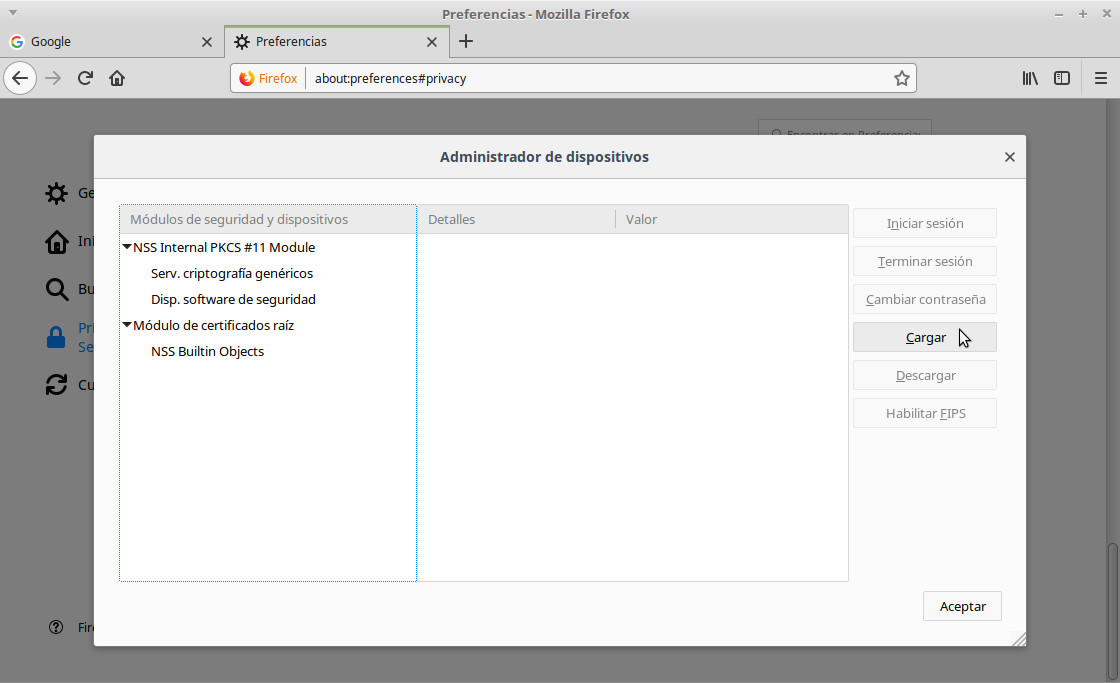
14.- Cambiamos como queramos el Nombre y escribimos la ruta del Archivo del módulo:
/usr/lib/libpkcs11-dnie.so (o lo seleccionamos pinchando en Examinar y buscándolo en nuestro equipo en la ruta indicada). Aceptar: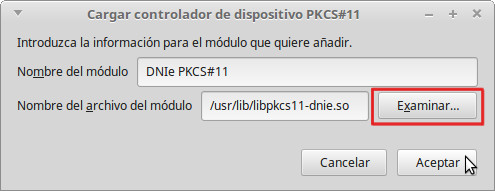
15.- Pinchando sobre el nuevo módulo cargado, vemos su contenido. Aceptar:
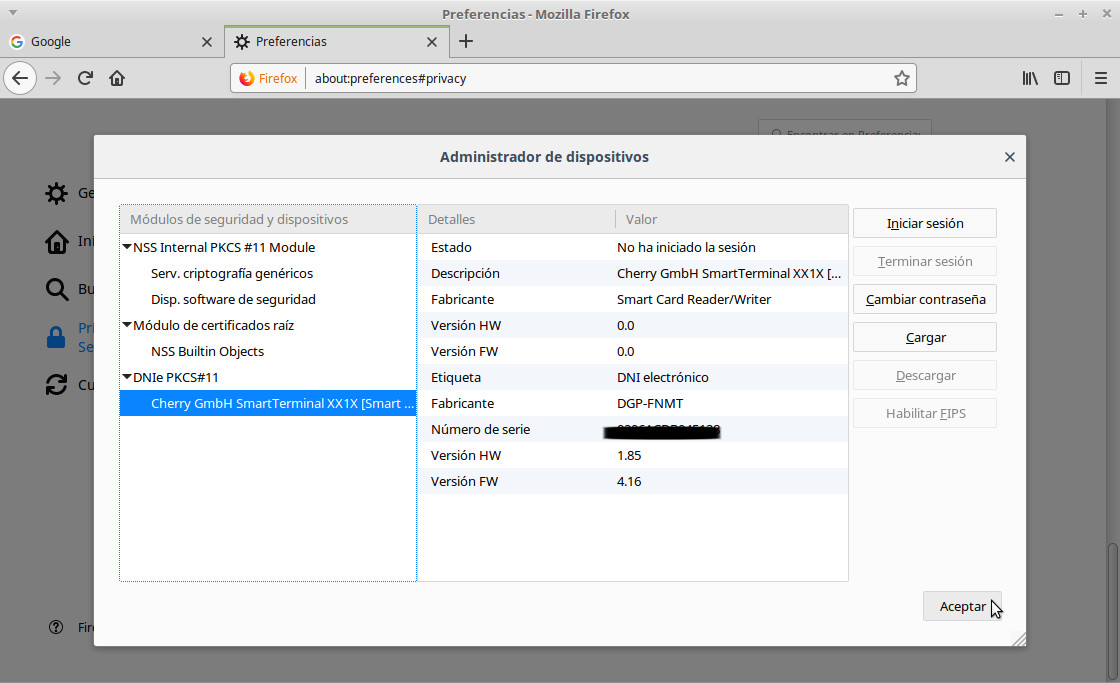
16.- Pinchamos en Ver certificados y, por primera vez, se nos pide el PIN o contraseña del DNIe. Lo introducimos y Aceptar:
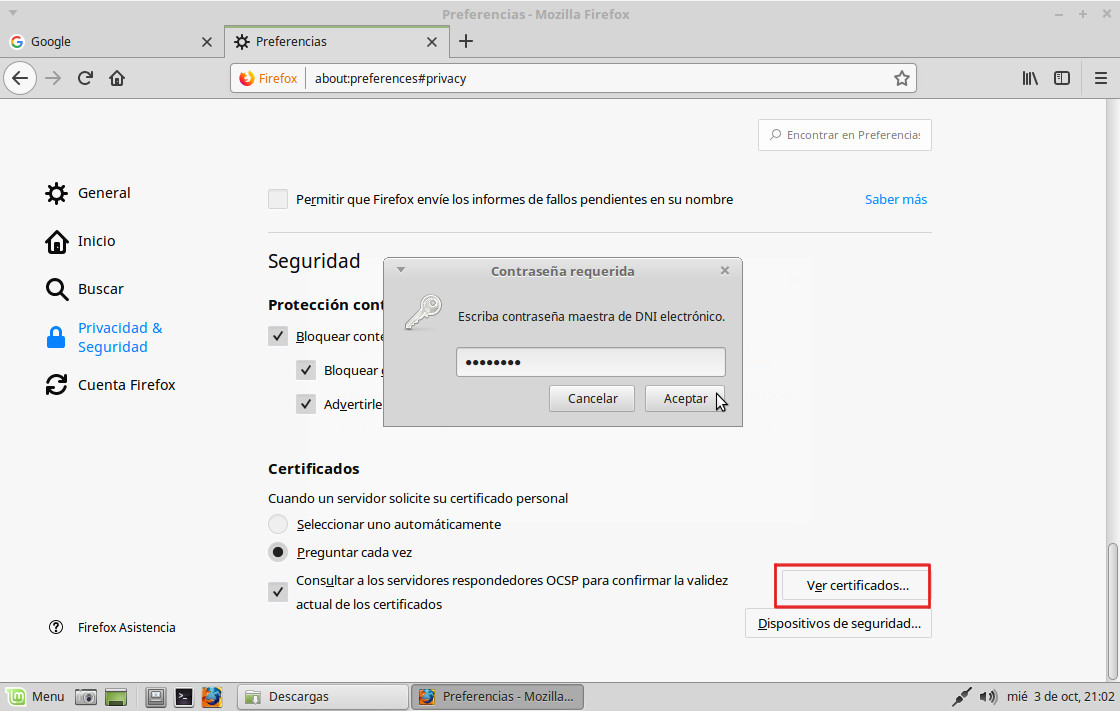
17.- En la pestaña Autoridades (a la vista por defecto) pinchamos en Importar:
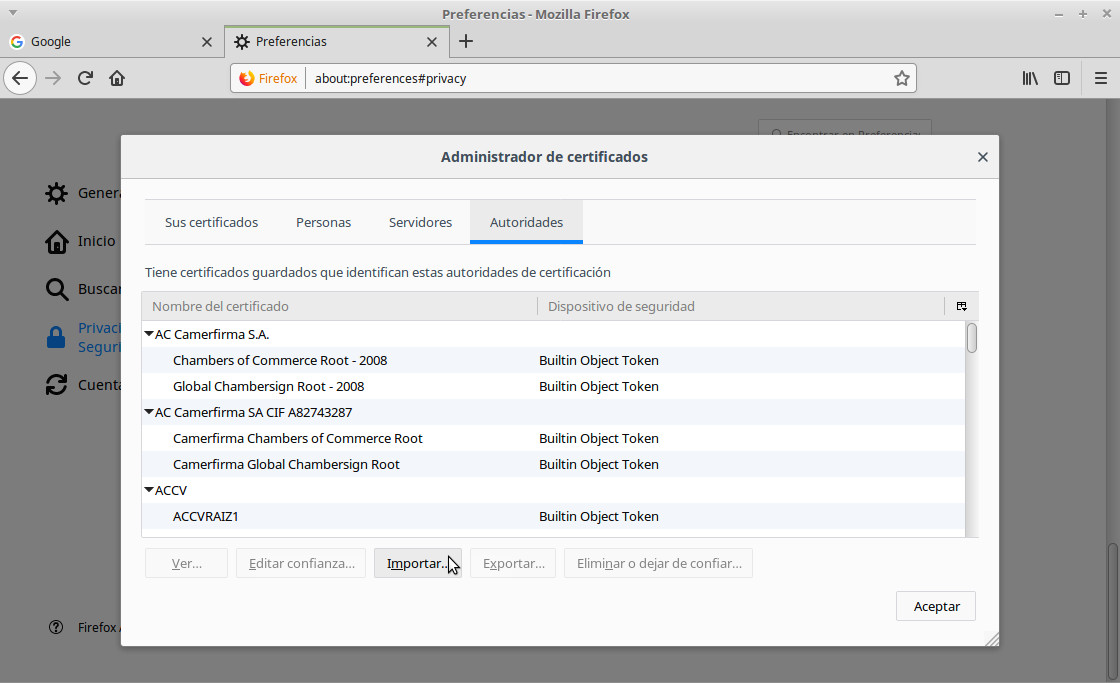
18.- Tenemos que buscar manualmente en nuestro equipo el archivo necesario en la ruta
/usr/share/libpkcs11-dnie/ac_raiz_dnie.crt > Abrir: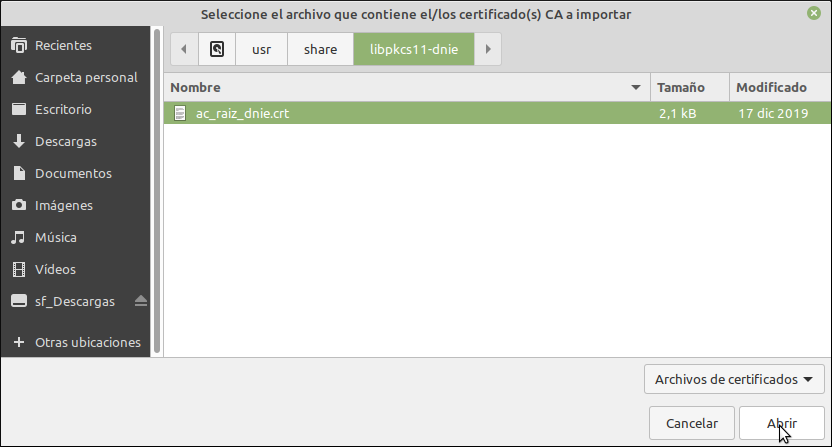
19.- En la ventana que se abre, marcamos las casillas y Aceptar:
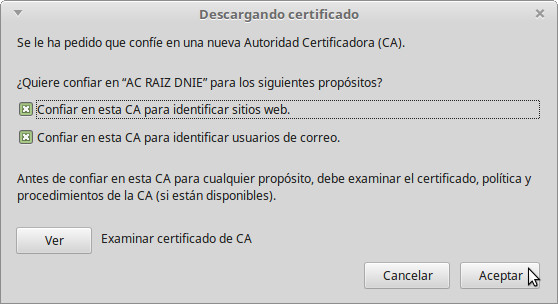
20.- El nuevo certificado ha sido cargado. Aceptar:
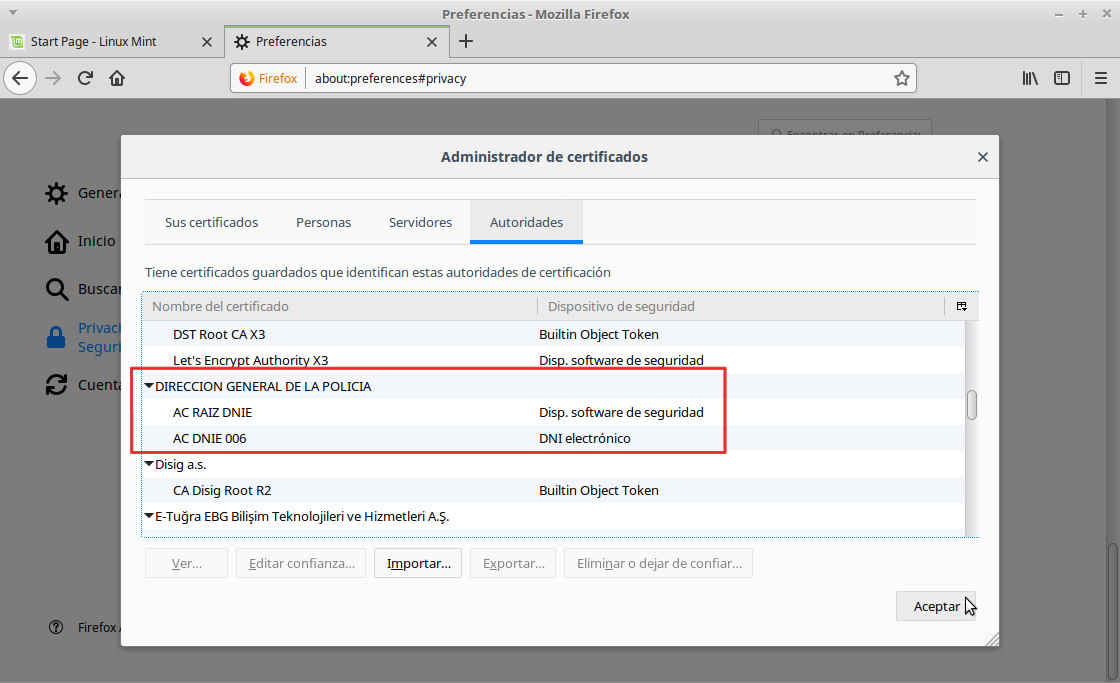
21.- Para comprobar que funciona, por ejemplo, entramos en la Web de la Seguridad Social www.seg-social.es y pinchamos en Tu seguridad social:
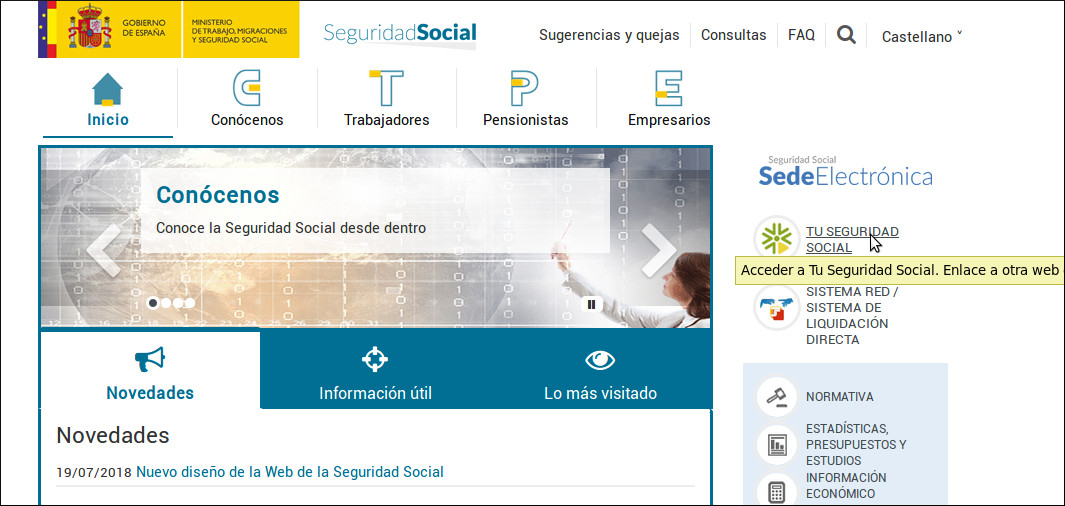
22.- Bajamos en la página y pinchamos en Acceder con DNI o Certificado:
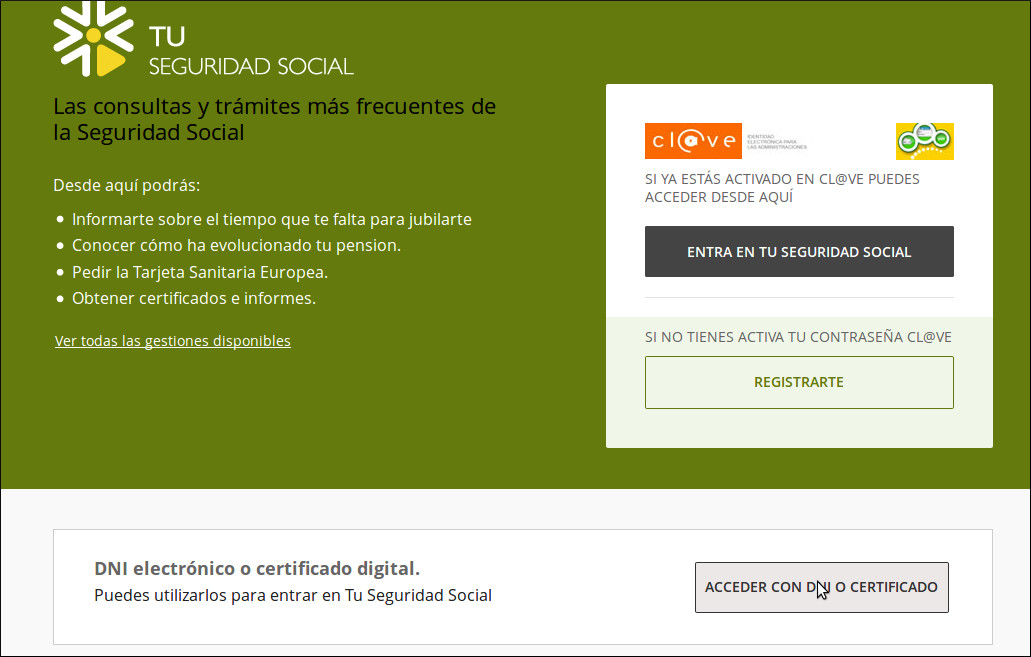
23.- Se nos pide el PIN. Aceptar:
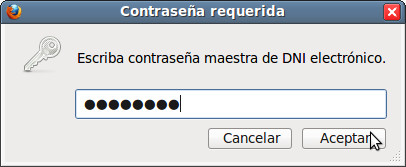
24.- Aparecen los datos referentes a nuestro DNIe. Aceptar:
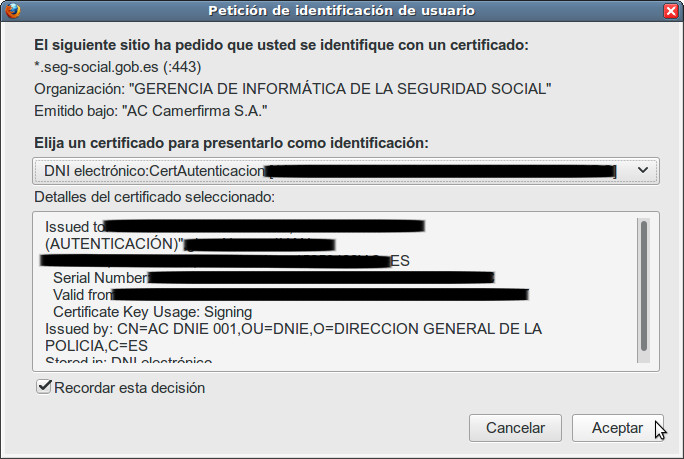
25.- Y accedemos a nuestros datos laborales:
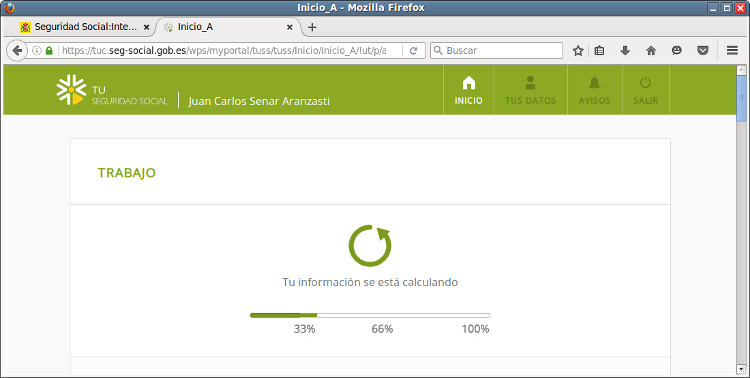
Si preferimos utilizar el DNIe con los navegadores Chrome o Chromium podemos configurarlos ahora como se explica en este enlace.
Si tenemos la versión 1.5.0 ó 1.5.1 y queremos actualizar a la 1.5.3 conviene tener en cuenta esto.
Para acceder a algunas administraciones públicas vascas necesitaremos también el programa Idazki-desktop. Podemos instalarlo según se explica en este enlace.
IMPORTANTE: Antes de abrir el navegador el lector y el DNIe deben estar conectados al equipo.
EDITADO: Si durante la instalación o utilización posterior tenemos algún problema relacionado con los certificados (certificados no válidos, imposible acceder a los certificados, etc.), aparte de revisar que no estén caducados hay que tener en cuenta la posibilidad de que el chip esté dañado. Recientemente me ha pasado por segunda vez en pocos años. En la misma máquina en la que se renuevan los certificados podemos comprobar si el chip está bien. En caso contrario nos tocará tener que duplicar (no renovar) el DNIe. Según me dijeron, pasa bastante a menudo...
________________________________________________
REGLAS DEL FORO: Si tienes algún problema con este tutorial no lo plantees aquí. Abre un tema nuevo para ello. Gracias.
________________________________________________






